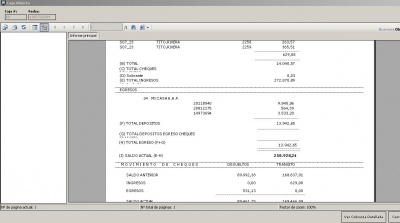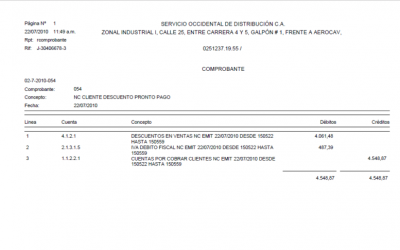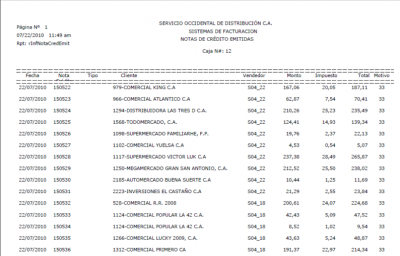Cierre de caja
De T3Wiki
(Diferencias entre revisiones)
| Línea 4: | Línea 4: | ||
| + | |||
| + | |||
| + | |||
| + | |||
| + | |||
| + | [[Archivo:comprobante_contable.PNG|thumb|400px|Comprobante Contable 2/2]] | ||
[[Archivo:REPORTE_NOTAS_DE_CREDITO_EMITIDAS.PNG|thumb|400px|Reporte de Notas de Crédito Emitidas 2/2]] | [[Archivo:REPORTE_NOTAS_DE_CREDITO_EMITIDAS.PNG|thumb|400px|Reporte de Notas de Crédito Emitidas 2/2]] | ||
Revisión de 17:04 22 jul 2010
|
En el cierre de caja debe estar todas las ND, NC impresas.
Proceso de cierre de caja en el sistema T3:
- Ingrese a T3Win como GFINANCIERO, JCREDITO o ACREDITO.
- Seleccione en Notificaciones Caja pendiente por cerrar. Se abre la ventana de Caja pendiente por cerrar.
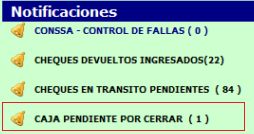
- Seleccione la caja por cerrar.
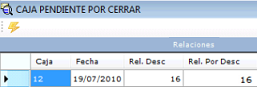
- Haga doble clic en la caja seleccionada. Seleccione el botón Cerrar caja.

- Seguidamente se presenta un cuadro en donde se le consulta al usuario que actividad desea realizar, si cerrar la caja o visualizar el reporte, para este caso seleccione cerrar la caja y haga clic en el botón Aceptar. Se abre el mensaje de precaución "Está seguro de cerrar la caja (Número de la caja)". Haga clic en el botón Si. Seguidamente se visualizará el informe.
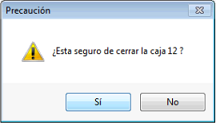
- Haga clic en el botón Cerrar Caja e ingrese su clave de usuario y haga clic en el botón Aceptar.
- Se procede a imprimir el comprobante de la caja, realice el proceso de impresión. Se abre el mensaje de validación "¿Se imprimió correctamente?", visualice que la impresión sea correcta y haga clic en el botón Si en caso que este bien de lo contrario haga clic en el botón No.
- Seguidamente el sistema nos indica que se cerró la caja correctamente y que a continuación se van a imprimir el resto de los reportes asociados a la misma. Haga clic en el botón Aceptar.
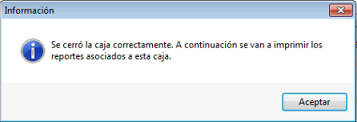
- Se procede a la impresión del reporte de egreso de cheques en tránsito, realice el proceso de impresión. Se abre el mensaje de validación "¿Se imprimió correctamente?", visualice que la impresión sea correcta y haga clic en el botón Si en caso que este bien de lo contrario haga clic en el botón No.
- Se procede a la impresión del reporte de ingreso de cheques en tránsito, realice el proceso de impresión. Se abre el mensaje de validación "¿Se imprimió correctamente?", visualice que la impresión sea correcta y haga clic en el botón Si en caso que este bien de lo contrario haga clic en el botón No.
- Se procede a la impresión del listado de retenciones de IVA, realice el proceso de impresión. Se abre el mensaje de validación "¿Se imprimió correctamente?", visualice que la impresión sea correcta y haga clic en el botón Si en caso que este bien de lo contrario haga clic en el botón No.
- Se procede a imprimir el reporte de Notas de Crédito aplicadas en la caja, realice el proceso de impresión. Se abre el mensaje de validación "¿Se imprimió correctamente?", visualice que la impresión sea correcta y haga clic en el botón Si en caso que este bien de lo contrario haga clic en el botón No.
- Se procede a la impresión de las Notas de Crédito generadas por el cierre de la Caja, realice el proceso de impresión. Se abre el mensaje de validación "¿Se imprimió correctamente?", visualice que la impresión sea correcta y haga clic en el botón Si en caso que este bien de lo contrario haga clic en el botón No.
- Se procede a la impresión del lote de las NC generadas en el cierre de Caja, Haga clic en el botón Seleccionar todos para marcar todas las NC. Seguidamente haga clic en el botón Imprimir e ingrese su clave de usuario.
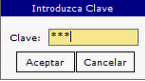
- Se procede a imprimir las Notas de Crédito. Realice el proceso de impresión. Se abre el mensaje de validación "¿Se imprimió correctamente?", visualice que la impresión sea correcta y haga clic en el botón Si en caso que este bien de lo contrario haga clic en el botón No.
- Se procede a imprimir el comprobante contable. Realice el proceso de impresión. Se abre el mensaje de validación "¿Se imprimió correctamente?", visualice que la impresión sea correcta y haga clic en el botón Si en caso que este bien de lo contrario haga clic en el botón No.
- Se procede a imprimir el listado de Notas de Crédito emitidas. Realice el proceso de impresión. Se abre el mensaje de validación "¿Se imprimió correctamente?", visualice que la impresión sea correcta y haga clic en el botón Si en caso que este bien de lo contrario haga clic en el botón No.
- Se ingresa el número de control y se hace clic en el botón Aceptar.
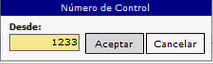
- Haga clic en el botón Actualizar Nº de Control.
- La caja está cerrada.
Video tutorial
![]() Haga clic aquí para ver un video tutorial sobre este tema.
Haga clic aquí para ver un video tutorial sobre este tema.